طرق لإصلاح مشكلة إعادة تشغيل سوني وتجميدها
نصائح وحيل Android / / August 05, 2021
لقد اشتريت هاتفًا ذكيًا جديدًا ، فهو يعمل بسلاسة دون أن يتعطل أو يتجمد وتتوقع ذلك أداء لا تشوبه شائبة لأشهر قادمة وعلى الأقل يمكنك استبدال أو شراء هاتف ذكي جديد له نفسك. لكن الهاتف الذكي يطور المشكلات بعد بضعة أشهر من الاستخدام. أولاً ، سيبدأ في إظهار أن التطبيقات تتعطل ويكشف تدريجياً أن الهاتف يتعطل ككل. ثم مرة أخرى ، إذا كنت تقوم بأي مهمة تتطلب مزيدًا من قوة المعالجة والموارد الأخرى ، فسيقوم النظام بذلك تجميد ولن يسمح للمستخدم بلمس التطبيق أو إغلاقه لأن الهاتف أصبح مؤقتًا لا تستجيب.
هناك عدد كبير من المشكلات المتعلقة بالأداء والتي سيلاحظها مستخدم هاتف ذكي يعمل بنظام Android مثل Sony مشكلة إعادة التشغيل والتجميد الشائعة عبر الهواتف الذكية القديمة أو تلك التي توقفت عن الحصول على الدعم من Android. هناك الكثير من الأسباب الأخرى التي تشارك في المساهمة في هذه المشكلة ، وبالتالي ، يطلب منا العديد من الأشخاص معرفة كيفية إصلاح مشكلة إعادة التشغيل والتجميد هذه. لذا ، إليك كيف يمكنك القيام بذلك. لاحظ أن بعض الطرق مؤقتة بينما بعضها دائم.

جدول المحتويات
- 1 الطريقة الأولى: إعادة تشغيل الهاتف
- 2 الطريقة رقم 2 - الوضع الآمن
- 3 الطريقة رقم 3 - إلغاء تثبيت التطبيقات
- 4 الطريقة رقم 4 - إلغاء تثبيت المشغلات
- 5 الطريقة رقم 5 - مسح ذاكرة التخزين المؤقت للتطبيق والبيانات
- 6 الطريقة # 6 - مسح قسم ذاكرة التخزين المؤقت
- 7 الطريقة رقم 7 - قم بإجراء إعادة تعيين رئيسي على هاتفك
- 8 ابحث عن حل دائم لذلك
الطريقة الأولى: إعادة تشغيل الهاتف
كنت تلعب لعبة رسومية عالية أو تشاهد فيلمًا على هاتفك لبعض الوقت الآن وفجأة يتجمد الهاتف. ماذا عليك ان تفعل الان؟ عند استخدام الهاتف الذكي ، فإنه يستخدم الموارد المتاحة ولكن عندما يتم تحميله بشكل زائد أو في حالة تلف ذاكرة التخزين المؤقت ، سيتجمد الهاتف في النهاية. الآن ، إما أن يسمح لك الهاتف بالتسلل من هذا التطبيق المفتوح حاليًا على الشاشة أو لن تتمكن من تحديد أو تحديد أي شيء على الشاشة.
إذا تعطل أحد التطبيقات أو تجمد ولكن لا يزال بإمكانك الخروج من التطبيق ، فأغلق التطبيق وأعد تشغيل الهاتف ببساطة. ولكن في حالة تجميد هاتفك أو عدم استجابته ، فأنت بحاجة إلى اتباع إرشادات معينة لإدارة إعادة تشغيل القوة حيث قد يختلف الإجراء بالنسبة للشركات المصنعة المختلفة. في معظم الحالات ، يؤدي الضغط على زر الطاقة وزر رفع الصوت أو خفضه معًا لمدة 10 إلى 25 ثانية إلى إيقاف تشغيل الهاتف ، وهذه هي الطريقة التي تقوم بها بإيقاف تشغيل الهاتف الذي لا يستجيب مؤقتًا.
الطريقة رقم 2 - الوضع الآمن
تم تجميد هاتفك حرفيًا ، ربما تتساءل عما حدث؟ في الواقع ، هناك أكثر من سبب لتجميد الهواتف الذكية أو إعادة تشغيلها فجأة ، والتي تعد تطبيقات الجهات الخارجية أحد أكبر الأسباب. عندما تكون في الوضع الآمن وهو وضع تشخيصي لهاتف Android الذكي ، فإنك تقوم في الواقع بتعطيل جميع الاتصالات الواردة والصادرة بالإضافة إلى جميع تطبيقات الجهات الخارجية. بمجرد أن تكون في الوضع الآمن ، يمكنك التحقق مما إذا كان أي تطبيق تابع لجهة خارجية يسبب المشكلة أم لا.
الإجراء بسيط إلى حد ما. إذا كانت مشكلة إعادة تشغيل Sony وتجميدها ناتجة عن أي تطبيق تابع لجهة خارجية ، فيجب أن يعمل الهاتف بسلاسة عندما تكون في الوضع الآمن. ولكن إذا كانت المشكلة ناتجة عن تطبيق مضمن أو مثبت مسبقًا ، فسيساعد الوضع الآمن في اكتشاف ملف مشكلة من حيث يمكنك البدء في تضييق قائمة التطبيقات إما عن طريق تعطيلها أو إلغاء تثبيتها عليه.
الطريقة رقم 3 - إلغاء تثبيت التطبيقات
بصفتي مستخدمًا لنظام Android ، أحب التطبيقات الموجودة على هاتفي وتلك المتوفرة على متجر Play حيث يمكنني فعل أي شيء أريده بنقرة زر واحدة. عندما تشتري هاتفًا ذكيًا ، يكون لديك بعض التطبيقات المثبتة مسبقًا والتي يكون عدد قليل منها مفيدًا. بعد ذلك ، يمكنك تنزيل العديد من التطبيقات من متجر الألعاب. على الرغم من أن هذا يزيد من إنتاجية الهاتف الذكي ، إلا أنه يميل إلى التأثير بشكل سلبي على الموارد المتاحة. نظرًا لأن لدينا الكثير من التطبيقات التي لا نستخدمها حقًا ، يجب علينا إلغاء تثبيت هذه التطبيقات الخاملة وغير الضرورية لإفساح المجال للتطبيقات الأخرى المستخدمة لأنها ستقلل من فرص تجميد الهاتف الذكي.
الطريقة رقم 4 - إلغاء تثبيت المشغلات
كل هاتف ذكي يعمل بنظام Android له سمة خاصة به ، ولكن نظرًا لكونك مستخدمًا لنظام Android ، يمكنك تنزيل الكثير من المشغلات الأخرى مثل المشغّل الذي يحاكي Apple X أو iOS 11 أو ما إلى ذلك. تعمل هذه التحديثات على تحديث مظهر الهاتف ولكن هناك جانبًا سلبيًا أيضًا. تحظى تطبيقات المشغّل التابعة لجهات خارجية بشعبية في التسبب في الكثير من المشكلات مثل تعطل الهاتف أو عدم الاستجابة أو حتى إعادة تشغيل نفسه. أيضًا ، تؤثر هذه التطبيقات على أداء الجهاز ، وبالتالي ، يجب عليك الامتناع عن استخدام هذه المشغلات.
الطريقة رقم 5 - مسح ذاكرة التخزين المؤقت للتطبيق والبيانات
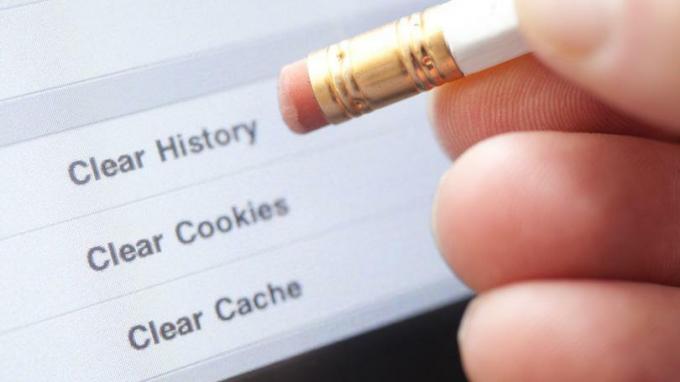
تعد ملفات ذاكرة التخزين المؤقت السبب الأكبر وراء عدم استجابة الهاتف الذكي أو استنفاد الأداء. للتوضيح ، يتم تخزين ملفات ذاكرة التخزين المؤقت مؤقتًا أجزاء من البيانات التي ينشئها النظام للاحتفاظ بحساب جلسة المستخدم مع جميع مواقع الويب والتطبيقات والخدمات. على الرغم من أن ذاكرة التخزين المؤقت توفر وصولاً أسرع إلى هذا التطبيق أو الخدمة المعينة ، إلا أنه يمثل مشكلة في حالة تلف ملفات ذاكرة التخزين المؤقت هذه.
بمجرد تلف هذه ، لن يعمل الهاتف بشكل صحيح. سيتعين عليك الانتظار لمدة أطول لفتح التطبيقات واستخدامها وستزداد الأوقات الإضافية بمرور الوقت وهو أمر محبط حقًا. ولكن يمكنك مسح ذاكرة التخزين المؤقت للتطبيق والبيانات التي تعد إحدى عمليات الجهات الخارجية لمسح ذاكرة التخزين المؤقت.
- أولاً ، افتح الإعدادات على جهازك وانتقل إلى تطبيقات.
- انقر فوق جميع التطبيقات أو تلك التي تستهلك المزيد من الذاكرة وانقر فوق 'مسح ذاكرة التخزين المؤقت' و 'امسح البيانات'.
- طريقة أخرى للذهاب إلى إعدادات.
- افتح التخزين على هاتفك وانتقل نحو الذاكرة المؤقتة.
- عندما تضغط على الذاكرة المؤقتة، سيطالبك النظام بتأكيد حذف ملف ذاكرة التخزين المؤقت وهي ملفات ذاكرة التخزين المؤقت التي يخزنها النظام ككل.
الطريقة # 6 - مسح قسم ذاكرة التخزين المؤقت
يكون هذا أكثر فعالية إذا كان هاتفك يتباطأ تدريجيًا أو ظاهريًا. يمكنك مسح قسم ذاكرة التخزين المؤقت على جهازك. اتبع الإجراء الموضح أدناه للقيام بنفس الشيء.
- اضغط على زر الطاقة لإيقاف تشغيل الهاتف.
- اضغط مع الاستمرار على زر الطاقة وزر خفض الصوت (سوني) معًا وانتظر حتى يهتز النظام على افتراض أنه قد دخل وضع الاسترداد أو عند عرض شعار Android على الشاشة.
- التالي هو تحديد الخيار المسمى "مسح قسم ذاكرة التخزين المؤقت" ثم حدد 'نعم' لبدء الإجراء.
- سيستغرق الأمر بضع ثوانٍ وبمجرد اكتماله ، ستتمكن من إعادة تشغيل النظام ومعرفة ما إذا كانت المشكلة مرتبة أم لا.
الطريقة رقم 7 - قم بإجراء إعادة تعيين رئيسي على هاتفك
في الأساس ، هذه هي أقوى طريقة يمكنك اتباعها لسحب مشكلة إعادة تشغيل وتجميد Sony من المحتمل أن تعمل على غالبية الأجهزة باستثناء تلك التي بها نوع من الأخطاء المتعلقة بالأجهزة أو بالفشل. هذه هي الطريقة التي تحتاج إليها لإجراء إعادة تعيين رئيسية من شأنها مسح جميع البيانات المخزنة من النظام.
- أنت بحاجه إلى إيقاف تشغيل الهاتف كشرط مسبق.
- اضغط على زر الطاقة و اخفض الصوت الزر وهو طريقة التمهيد في وضع الاسترداد لهواتف Sony الذكية.
- حرر الأزرار عندما يعرض الهاتف شعار Android.
- الآن ، قم بالتمرير لأسفل القائمة لتحديد "مسح البيانات / إعادة إعدادات المصنع' وبعد ذلك ، اختر 'نعم امح كل معلومات المستخدم'.
- سيؤدي هذا إلى ضبط الإجراء قيد الحركة وسيستغرق إكماله بضع ثوانٍ.
- أعد تشغيل الهاتف وتحقق من أدائها.
ابحث عن حل دائم لذلك
إذا كنت تتناول مشكلة إعادة التشغيل والتجميد حتى بعد اتباع طرق متعددة مذكورة أعلاه أو أنت أجرى إعادة تعيين رئيسية ولكن دون جدوى ، قد تكون المشكلات المتعلقة بالأجهزة هي السبب في استمرار عمل الهاتف عجيب. يمكنك الذهاب إلى مركز خدمة معتمد والإبلاغ عن المشكلة للحصول على حل.
قراءة المزيد:
- كيفية إصلاح مشاكل استنزاف بطارية Huawei - استكشاف الأخطاء وإصلاحها والإصلاحات
- دليل لإصلاح زر الطاقة نوكيا لا يعمل مشكلة
- كيفية إصلاح تجميد شاشة Redmi Note 5 - دليل استكشاف الأخطاء وإصلاحها
- كيفية إصلاح مشكلة عدم شحن Sony [استكشاف الأخطاء وإصلاحها]
مع خبرة تزيد عن 4 سنوات تغطي أنواعًا مختلفة من كتابة المحتوى ، يعد Aadil أيضًا مسافرًا متحمسًا ومحبًا للأفلام. يمتلك Aadil موقعًا إلكترونيًا تقنيًا وهو سعيد للغاية بالمسلسلات التلفزيونية مثل Brooklyn Nine-Nine و Narcos و HIMYM و Breaking Bad.



